WindowManager je dolgotrajni program za skupno rabo programa Windows, ki si zapomni velikosti in položaje oken, tako da se vsakokrat zaženejo z enakim položajem in dimenzijami zaslona.
Program podpira številne druge funkcije, od nastavitve dimenzij in velikosti po meri do številnih sprožilcev, hitrih tipk in še več.
Programi, ki ne pomnijo velikosti oken in položaja na zaslonu ob izhodu ali jih ob naslednjem zagonu ne naložijo pravilno, so frustrirajoči. Nedavno sem naletel na težavo s Firefox Nightlyjem. Brskalnik poganjam na polovici zaslona na monitorju 1920x1080, vendar bi Firefox naložil tudi nekaj prostora med vmesnikom brskalnika in opravilno vrstico, in nisem mogel ugotoviti, zakaj se to dogaja.
WindowManager

WindowManager podpira vse 32-bitne in 64-bitne različice sistema Windows, začenši z Windows XP (vključno s strežniško različico).
Program je shareware, vendar lahko s spletnega mesta za razvijalce prenesete 30-dnevno brezplačno preskusno različico. Spodaj je navedena brezplačna alternativa, če vas to zanima.
Programska oprema Windows si lahko zapomni velikost in položaj programov, ki se izvajajo v sistemu Windows, tako da se programska okna odpirajo vedno na točno določenem mestu na zaslonu.
Kljub temu ne gre za zagon in pozabo vrste programov. Glavni vmesnik prikazuje razpoložljiva pravila ob zagonu. Tam lahko izberete "vsa okna", če želite začeti vsa okna programa, ki jih izvajate, v razdelek s pravili.
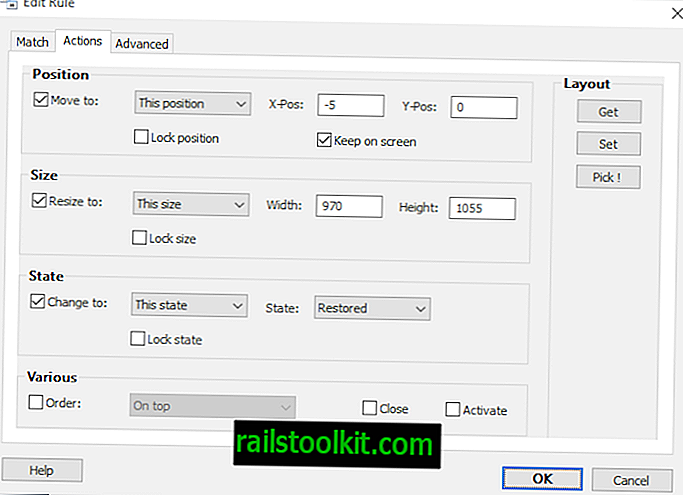
S klikom na urejanje po izbiri enega od programov se odpre urejevalnik pravil. Določite pravila ujemanja - program se ujema z naslovom okna, imenom programske datoteke in razredom oken - dejanji in naprednimi možnostmi.
Dejanja določajo položaj okna, velikost, stanje in druge povezane spremenljivke. Za začetek uporabite možnosti get, set in pick ali ročno vnesite vrednosti. Get potegne trenutni položaj, stanje in velikost in vnese vrednosti samodejno. Nastavite uveljavlja pravila, da jih lahko preverite.
WindowManager lahko zaklene velikost, položaj in stanje katerega koli okna ter uveljavi, da je okno vedno vidno na zaslonu (in se ne premika zunaj njega). Druge možnosti vključujejo nastavitev okna, da bo vedno na vrhu ali na dnu.
Napredne možnosti vam omogočajo, da nastavite ukaze, ki jih želite izvajati, na odprtem in zaprtem oknu. Ukazi vključujejo klik, premikanje ali vnašanje besedila v okno, ko se odpre ali zapre.
Ko konfigurirate pravila, jih lahko shranite v profil. Pravila se samodejno uveljavijo, ko se WindowManager zažene in se v sistemu odprejo ali zaprejo ustrezna okna programa.
WindowManager podpira prefinjen sistem sprožitve za samodejno ali ročno uveljavljanje pravil. Nastavite bližnjico za vsa okna v profilu ali aktivnega, da hitro uveljavite pravila za prikaz v določenem položaju in z določeno velikostjo in stanjem na zaslonu.
Program podpira sprožilce zaslona za uporabo pravil, ko se spreminja ločljivost zaslona, sprožilce seje, ki se aktivirajo med prijavo, odjavami ali povezovanjem operacij, sprožilcev napajanja in časa.
Sprožilec zaslona bi se lahko izkazal za uporabnika, ki v svoji napravi uporablja več monitorjev ali redno povezuje računalnik z različnimi monitorji.
Zaključne besede
WindowManager je sodeloval s katerim koli oknom programa, za katerega sem postavil pravila po meri. Težavo je rešil s Firefoxom v mojem sistemu, vendar je sodeloval z Windows Explorerjem, Thunderbirdom in katerim koli drugim oknom programa, s katerim sem poskusil. Deloval je celo z dialognimi okni.
Program podpira profile, s katerimi lahko preklapljate med in drugimi lepimi, da imajo funkcije, kot so tihe možnosti uvajanja ali podpora za več monitorjev.
Izklicna cena 10 USD je smiselna, saj licenca ne poteče. Lahko kupite "vseživljenjske brezplačne nadgradnje", da vključite vse prihodnje nadgradnje; če tega ne storite, so vključene le manjše nadgradnje različic in eno leto večjih nadgradenj.
Alternativa?
Lahko si ogledate WindowPadX, ki podpira premikanje in spreminjanje velikosti oken med številnimi drugimi. Če je samo stanje okna, ki ga želite, preverite samodejni upravitelj oken.














